ข้อผิดพลาด 0x81000036 Windows ไม่พบอุปกรณ์สำรอง
ในบทความนี้ เราจะอธิบายวิธีแก้ปัญหาที่เป็นไปได้สำหรับข้อผิดพลาด 0x81000036, Windows ไม่พบอุปกรณ์(Error 0x81000036, Windows could not find backup devices)สำรอง ผู้ใช้ Windows 10(Windows 10)บางรายรายงานว่าได้รับข้อผิดพลาด 0x81000036 ในระบบของพวกเขาในระหว่างการพยายามสร้างการสำรองข้อมูลอิมเมจระบบ เมื่อข้อผิดพลาดนี้เกิดขึ้น ข้อความต่อไปนี้จะปรากฏขึ้นบนหน้าจอ:
Windows could not find backup devices on this computer. The following information might explain why this problem occurred:
(0x81000036)
Close Windows Backup and try again.
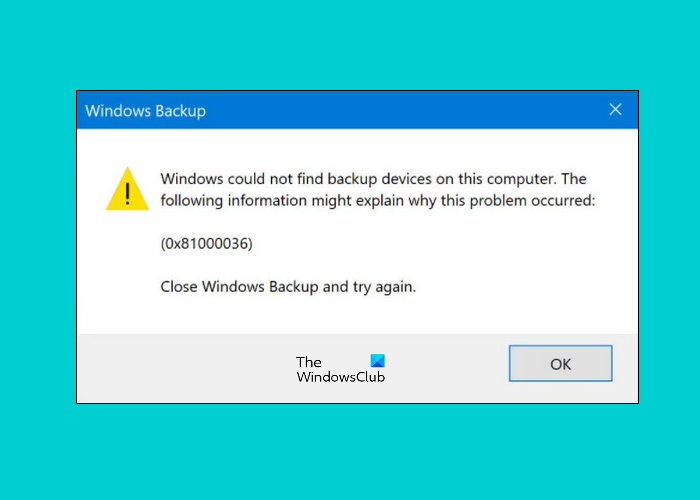
ข้อผิดพลาด 0x81000036 Windowsไม่พบอุปกรณ์สำรอง
หากคุณได้รับWindows Backup Error 0x81000036วิธีแก้ไขปัญหาต่อไปนี้อาจช่วยคุณได้:
- ปิดการใช้งาน Windows Sandbox
- ปิดการใช้งาน Hyper-V
- ปิดพอร์ต USB ชั่วคราว
1] ปิดการใช้งาน Windows Sandbox
ตามความคิดเห็นของผู้ใช้ที่ได้รับผลกระทบจำนวนมาก ข้อผิดพลาด 0x81000036 ได้รับการแก้ไขในระบบเมื่อปิดการใช้งานWindows Sandbox คุณสามารถลองใช้วิธีนี้และดูว่าจะช่วยได้หรือไม่

ขั้นตอนในการปิดใช้งานWindows SandboxในWindows 10มีดังต่อไปนี้:
- เรียก ใช้ แผง(Control Panel)ควบคุม
- ไปที่ “ Programs > Programs and Features ” หากคุณไม่พบตัวเลือกนี้ในระบบของคุณ เพียงพิมพ์ “ Programs and Features ” ในแถบค้นหาของControl Panel(Control Panel)
- ตอนนี้ คลิกที่ ตัวเลือก เปิดหรือปิดคุณลักษณะของ Windows ใน(Turn Windows features on or off)(Turn Windows features on or off)บานหน้าต่างด้านซ้าย นี้จะเปิดหน้าต่างใหม่
- ในคุณลักษณะของหน้าต่าง(Window Features)ให้ยกเลิกการเลือกช่องทำเครื่องหมายที่อยู่ติดกับคุณลักษณะWindows Sandbox
- เมื่อเสร็จแล้ว คลิกตกลงเพื่อบันทึกการเปลี่ยนแปลง
รีสตาร์ทเครื่องคอมพิวเตอร์ของคุณ หากวิธีนี้ไม่สามารถแก้ไขข้อผิดพลาดในคอมพิวเตอร์ของคุณได้ ให้ลองวิธีแก้ไขปัญหาถัดไป
2] ปิดการใช้งาน Hyper-V
Hyper-Vเป็นอีกหนึ่งสาเหตุของปัญหานี้ หากคุณเปิดใช้งานHyper-Vในระบบของคุณ ให้พิจารณาปิดการใช้งานและดูว่าสามารถแก้ปัญหาได้หรือไม่

ขั้นตอนในการปิดการใช้งาน Hyper-V(disable Hyper-V)บน Windows 10 มีดังนี้:
- เปิดแผงควบคุม(Control Panel)และไปที่ " Programs > Programs and Features "
- คลิกที่เปิดหรือปิดคุณลักษณะของ Windows(Turn Windows features on and or off)ทางด้านซ้าย
- ยกเลิกการเลือกช่องทำเครื่องหมายที่อยู่ติดกับคุณลักษณะHyper-Vเพื่อปิดใช้งาน
- คลิกตกลงเพื่อบันทึกการตั้งค่า
- รีบูตเครื่องคอมพิวเตอร์ของคุณ
3] ปิดพอร์ต USB
หากวิธีการข้างต้นไม่สามารถช่วยคุณได้ ให้ลองปิดการใช้งานพอร์ต USB(disable the USB ports)ชั่วคราว จากนั้นสร้างการสำรองข้อมูลอิมเมจระบบ
ผู้ใช้หลายคนพบว่าวิธีนี้มีประโยชน์ บางทีมันอาจจะใช้ได้ผลสำหรับคุณเช่นกัน
หวังว่านี่จะช่วยได้
กระทู้ที่เกี่ยวข้อง(Related posts) :
- สร้างการสำรองข้อมูลอิมเมจระบบล้มเหลวโดยมีข้อผิดพลาด(Create a System Image backup failed with error 0x80780172) 0x80780172
- (System Image Backup fails with error codes 0x807800C5 and 0x80070020)System Image Backup ล้มเหลวด้วยรหัสข้อผิด พลาด0x807800C5 และ 0x80070020
Related posts
วิธีการถ่ายโอน Windows 10 ถึง External or Internal Hard Drive
10 สุดยอดมืออาชีพ Backup and Data recovery software สำหรับ Windows 10
วิธีการ Backup and Restore Quick Access Folders ใน Windows 10
Regbak ช่วยให้คุณสำรองและกู้คืน Windows Registry ได้อย่างง่ายดาย
FBackup เป็นฟรี Backup Software พร้อมปลั๊กอินสนับสนุนสำหรับ Windows PC
วิธีการคืนค่ารุ่นก่อนหน้าของ Files and Folders ใน Windows 11/10
วิธีการ Backup and Restore Drivers ใน Windows 10
วิธีสร้างหรือกู้คืน System Image ใน Windows 10
Windows Backup error code 0x8100002F เมื่อไฟล์สำรองข้อมูลใน Windows 10
วิธีการสำรองข้อมูลและกู้คืน GPU Preferences สำหรับ Apps ใน Windows 10
Create หลาย System Images บนไดรฟ์ภายนอกเดียวใน Windows 10
MBR Backup: การสำรองข้อมูล, Restore Master Boot Record ใน Windows 10
OneDrive Backup tab หายไปจาก Settings ใน Windows 11/10
Best ฟรี Game Backup software สำหรับ Windows PC
DriverBackup เป็นแบบพกพา Driver Backup software สำหรับ Windows PC
Backup Recently Modified File Versions กับ EvaCopy สำหรับ Windows PC
PCTransfer: ข้อมูลแบบพกพา transfer freeware สำหรับ Windows PC
Bacar เป็น command line Backup and Sync tool สำหรับ Windows
วิธีการสำรองไฟล์ & โฟลเดอร์โดยอัตโนมัติบนคอมพิวเตอร์ Windows 10
Redo Free Backup and Recovery Software สำหรับ Windows 10
